|
|
Les cibles images doivent être utilisées sous un éclairage diffus et pas trop brillant. La surface de l'image doit être éclairée de manière uniforme.
|
|
|
Les cibles images doivent être utilisées sous un éclairage diffus et pas trop brillant. La surface de l'image doit être éclairée de manière uniforme.
|
|
Propriété
|
JavaScript
|
Type
|
Description
|
||
|
Image
|
url
|
string
|
Chemin d'accès à la ressource d'image utilisée pour la cible.
L'image utilisée doit répondre aux critères suivants :
• Fichier PNG ou JPG 8 bits ou 24 bits
• Taille inférieure à 2 Mo
• Les fichiers JPG doivent être en RVB ou nuances de gris (pas CMJN)
• Ne dépasse pas 2024 pixels sur aucun des côtés
• Les proportions ne dépassent pas 3:1 (aucun des côtés ne doit être plus de trois fois plus long que les autres, même si l'image n'est pas rectangulaire)
|
||
|
Largeur du marqueur
|
width
|
number
|
Largeur de l'image.
La valeur de ce champ est définie en mètres.
|
||
|
Coordonnée X
|
x
|
number
|
Position de la Cible image sur l'axe X.
|
||
|
Coordonnée Y
|
y
|
number
|
Position de la Cible image sur l'axe Y.
|
||
|
Coordonnée Z
|
z
|
number
|
Position de la Cible image sur l'axe Z.
|
||
|
Rotation X
|
rx
|
number
|
Rotation de la Cible image autour de l'axe X.
|
||
|
Rotation Y
|
ry
|
number
|
Rotation de la Cible image autour de l'axe Y.
|
||
|
Rotation Z
|
rz
|
number
|
Rotation de la Cible image autour de l'axe Z.
|
||
|
Suivi
|
src
|
boolean
|
Activé lorsque la caméra reconnaît la cible.
|
||
|
Afficher l'indicateur de suivi
|
src
|
boolean
|
Si cette case est cochée, un contour vert de suivi de la cible s'affiche pour indiquer que le suivi est en cours.
|
||
|
Fixe (projets pour lunettes uniquement)
|
src
|
boolean
|
Sélectionnez cette case à cocher si la cible sera utilisée dans un environnement stable et ne sera pas déplacée par l'utilisateur. La sélection de cette case à cocher peut améliorer les performances du suivi.
|
|
Evénement
|
JavaScript
|
Description
|
|
Suivi acquis
|
trackingacquired
|
Déclenché lorsque le suivi est établi. Le paramètre transmis est l'ID du widget.
|
|
Suivi perdu
|
trackinglost
|
Déclenché lorsque le suivi est perdu. Le paramètre transmis est l'ID du widget.
|
|
Etapes minimales requise pour l'utilisation
|
Apparence
|
|
1. Faites glisser et déposez un widget Cible image sur le canevas.
2. Cliquez sur l'icône + en regard du champ Image pour charger une nouvelle image, ou sélectionnez-en une dans le menu déroulant.
3. Dans le volet PROJET, sous > , sélectionnez Aucune dans la liste déroulante Association d'un ThingMark.
|
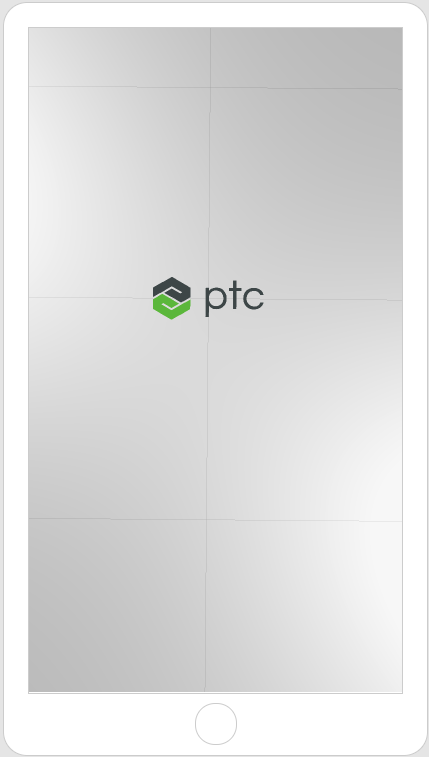 |